

在使用Skype进行语音通话之前,首先需要确保iPad的麦克风已经开启。以下是检查麦克风开启状态的步骤:
打开iPad的“设置”应用。
在设置菜单中,找到并点击“隐私”。
在“隐私”设置中,找到并点击“麦克风”。
在“麦克风”设置中,确保Skype应用旁边的开关是开启状态。
如果开关是关闭状态,请将其打开,这样Skype就可以使用iPad的麦克风进行语音通话了。
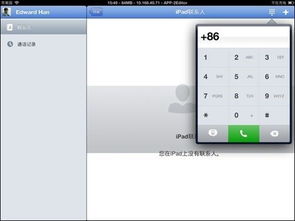
在Skype应用中,您还可以对麦克风进行一些设置,以确保通话质量。以下是Skype麦克风设置的步骤:
打开Skype应用。
点击屏幕左上角的菜单图标,进入设置菜单。
在设置菜单中,找到并点击“音频和视频”。
在“音频和视频”设置中,找到并点击“麦克风”。
在这里,您可以调整麦克风的音量,并选择是否允许Skype自动调整麦克风音量。
此外,您还可以在此页面中查看当前连接的麦克风设备,并选择不同的麦克风进行通话。
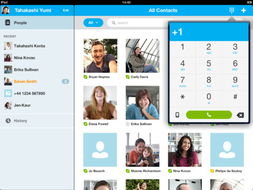
在使用Skype进行语音通话时,如果遇到麦克风无法使用的问题,可以尝试以下方法进行解决:
确保iPad的麦克风没有被遮挡或损坏。
检查iPad的“设置”中麦克风权限是否已开启。
重启iPad,尝试重新启动Skype应用。
更新Skype应用至最新版本。
尝试使用其他麦克风设备进行通话,以排除硬件故障。
如果以上方法都无法解决问题,建议联系Apple客服或Skype客服寻求帮助。
通过以上步骤,您可以在iPad上轻松使用Skype的麦克风进行语音通话。在使用过程中,如遇到任何问题,可以参考本文提供的解决方案。祝您在使用Skype时拥有愉快的通话体验!